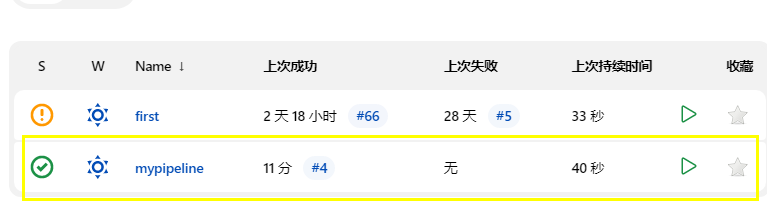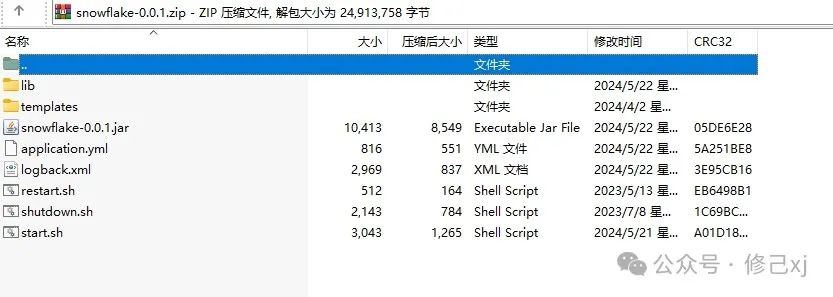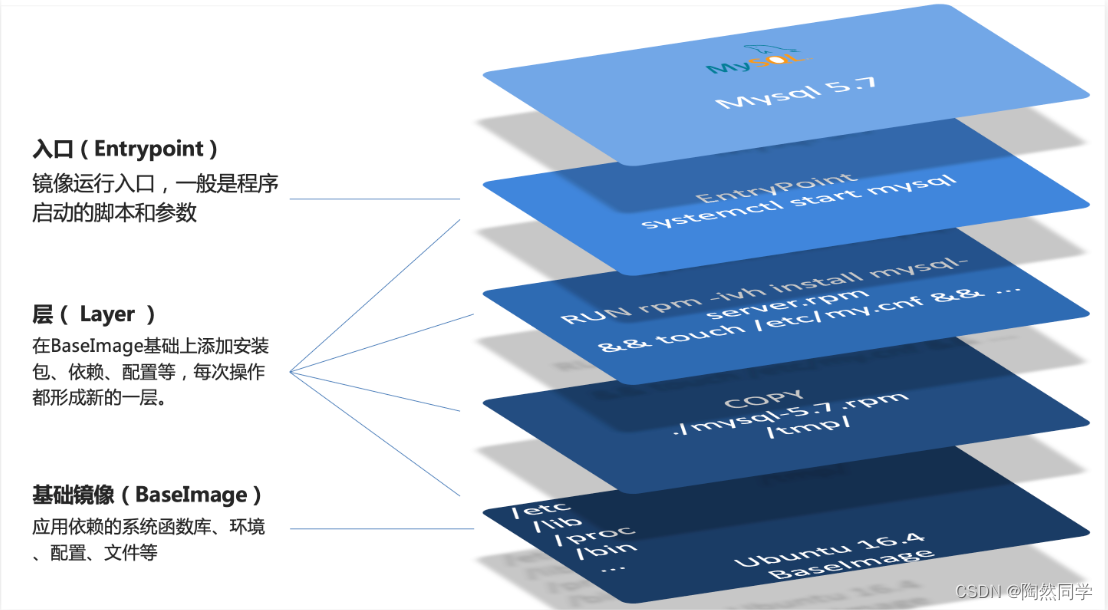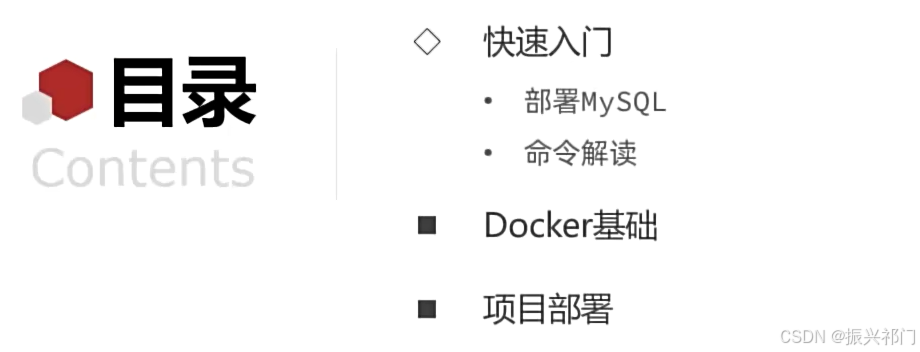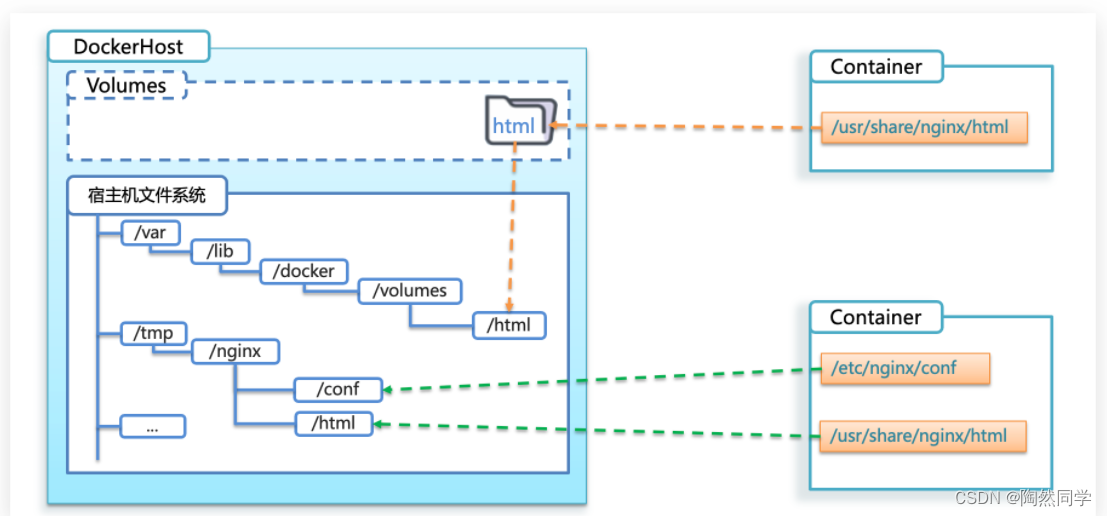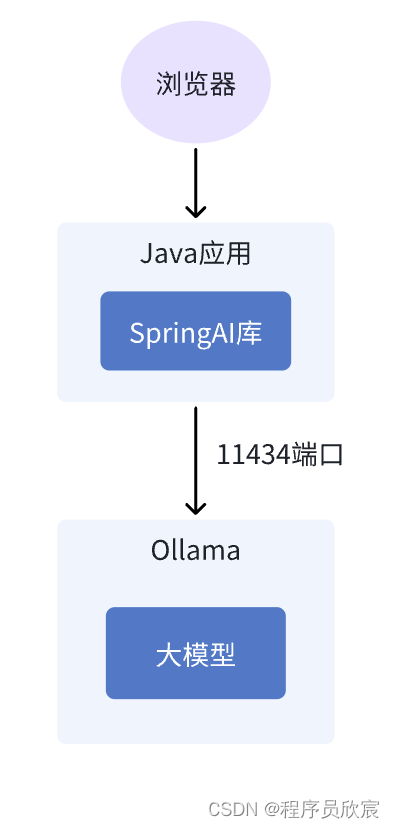使用Docker打包和运行Java镜像:完整指南


默语是谁?
大家好,我是 默语,别名默语博主,擅长的技术领域包括Java、运维和人工智能。我的技术背景扎实,涵盖了从后端开发到前端框架的各个方面,特别是在Java 性能优化、多线程编程、算法优化等领域有深厚造诣。
目前,我活跃在CSDN、掘金、阿里云和 51CTO等平台,全网拥有超过10万的粉丝,总阅读量超过1400 万。统一 IP 名称为 默语 或者 默语博主。我是 CSDN 博客专家、阿里云专家博主和掘金博客专家,曾获博客专家、优秀社区主理人等多项荣誉,并在 2023 年度博客之星评选中名列前 50。我还是 Java 高级工程师、自媒体博主,北京城市开发者社区的主理人,拥有丰富的项目开发经验和产品设计能力。希望通过我的分享,帮助大家更好地了解和使用各类技术产品,在不断的学习过程中,可以帮助到更多的人,结交更多的朋友.
我的博客内容涵盖广泛,主要分享技术教程、Bug解决方案、开发工具使用、前沿科技资讯、产品评测与使用体验。我特别关注云服务产品评测、AI 产品对比、开发板性能测试以及技术报告,同时也会提供产品优缺点分析、横向对比,并分享技术沙龙与行业大会的参会体验。我的目标是为读者提供有深度、有实用价值的技术洞察与分析。
使用Docker打包和运行Java镜像:完整指南
在这篇文章中,我们将详细讲解如何使用Docker打包和运行一个Java应用镜像。通过此教程,即使你是一个小白,也能轻松学会如何构建Docker镜像并运行Java应用。
摘要
本教程包括以下内容:
- 准备Java镜像的基础环境。
- 编写启动脚本和Dockerfile。
- 使用Docker构建Java应用镜像。
- 启动容器运行Java应用。
- 可能遇到的问题及解决方案。
最后会引导大家加我的微信,方便随时交流!
引言
Docker作为一种轻量级容器化技术,可以极大地方便应用的部署和管理。通过Docker,我们可以在任何支持Docker的系统上轻松运行Java应用,而不需要单独安装Java环境。
正文
1. 准备工作
安装Docker 确保系统上已经安装了Docker。如果尚未安装,请参考官方文档进行安装。
加载基础Java镜像 使用以下命令加载Java镜像(这里假设你已经有了一个本地的Java镜像文件):
docker load -i <镜像文件名>例如:
docker load -i jdk-1.8.0_432.tar加载成功后,可以通过以下命令查看镜像:
docker images

- 准备项目所需文件
需要准备的文件包括:
- Java应用的JAR包(如
demo-0.0.1-SNAPSHOT.jar)。 - 应用配置文件(如
application.properties)。 - 启动脚本(
start_1.sh)。 - Dockerfile。
- Java应用的JAR包(如
2. 编写启动脚本
以下是一个完整的start_1.sh脚本,用于启动Java应用。每一部分都有详细注释,帮助你理解其功能:
#!/bin/sh
# 设置环境变量以支持UTF-8编码
export LANG=en_US.UTF-8
TZ='CST-8'
export TZ
# 定义JAR文件目录、JAR文件名和日志目录
JarDir="/ywc/zb/" # JAR包的存放路径
LogDir="/ywc/zb/" # 日志文件的存放路径
JarFile="demo-0.0.1-SNAPSHOT.jar" # JAR文件名称
OutFile="demo.log" # 输出的日志文件名称
# 将脚本运行信息写入日志
echo "Starting application..." > $LogDir$OutFile
# 检查是否已有运行的Java进程
ThreadID=$(ps -ef | grep $JarFile | grep -v grep | awk '{print $2}')
if [ ! -z $ThreadID ]; then
echo "$JarFile 已在进程 $ThreadID 中运行,尝试终止..." >> $LogDir$OutFile
kill -9 $ThreadID
echo "已终止存在的进程 $ThreadID。" >> $LogDir$OutFile
fi
# 启动Java应用
nohup java -Dfile.encoding=UTF-8 -jar $JarDir$JarFile \
-Xmx1024m -Xms1024m \
--spring.config.location=${JarDir}application.yml \
--spring.config.location=${JarDir}application.properties >> $LogDir$OutFile &
echo "启动 $JarFile..." >> $LogDir$OutFile
sleep 3s
# 实时显示日志
tail -f $LogDir$OutFile3. 编写Dockerfile
下面是Dockerfile的内容:
# 基于指定版本的Java镜像
FROM jdk:1.8.0_432 # Java版本
# 添加Java应用的JAR包到容器中
ADD demo-0.0.1-SNAPSHOT.jar /ywc/zb/demo-0.0.1-SNAPSHOT.jar
# 设置时区
ENV TZ=Asia/Shanghai
RUN ln -snf /usr/share/zoneinfo/$TZ /etc/localtime && echo '$TZ' > /etc/timezone
# 添加配置文件
ADD application.properties /ywc/zb/application.properties
# 添加启动脚本
ADD start_1.sh /ywc/zb/start_1.sh
# 设置工作目录
WORKDIR /ywc/zb
# 暴露应用端口
EXPOSE 18080
# 赋予启动脚本可执行权限
RUN chmod +x /ywc/zb/start_1.sh
# 指定启动容器时运行的命令
ENTRYPOINT ["./start_1.sh"]4. 构建镜像并运行容器
文件名字:demo-api
版本: 1.0
- 构建Docker镜像
- 使用以下命令构建镜像:
docker build -t demo-api:1.0 .运行Docker容器
18080 端口 运行容器并映射端口
docker run -it -p 18080:18080 demo-api:1.0如果需要进入容器调试,可以运行:
docker run -it demo-api:1.0 /bin/bash5. 验证应用运行
访问容器暴露的端口,确保应用正常运行。例如,如果应用监听在18080端口,可以通过浏览器访问 http://<服务器IP>:18080。
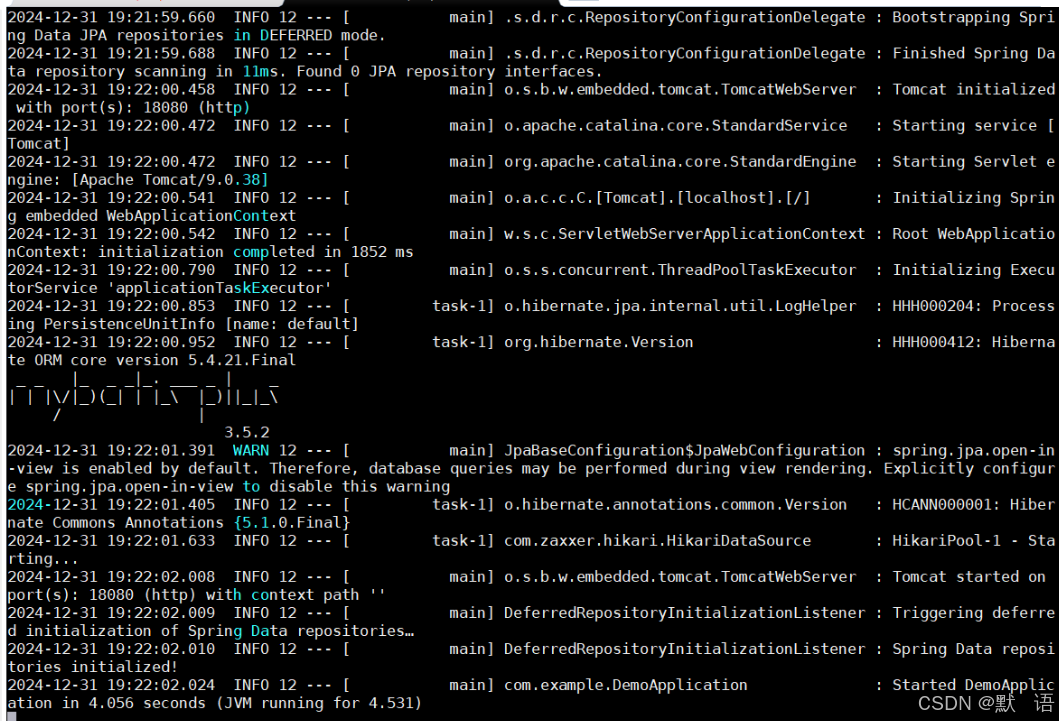
总结
通过以上步骤,你已经成功使用Docker打包并运行了一个Java应用镜像。这种方式可以极大地简化应用部署流程,并提高运行环境的稳定性。
参考资料
如果你在操作中遇到任何问题,欢迎随时加我的微信(默语小助手),一起交流学习!